很实用的5个Excel条件格式技巧
发表时间:2018-05-14 来源: 互联网 作者: pc9 阅读: 2328
我们在Excel表格中录入数据后,会进行核查避免出错,今天小编就给大家介绍5个技巧,轻松解决数据核对工作。
1、标识重复值
选择姓名区域,开始选项卡-条件格式-突出显示单元格规则-重复值,设置自定义格式。
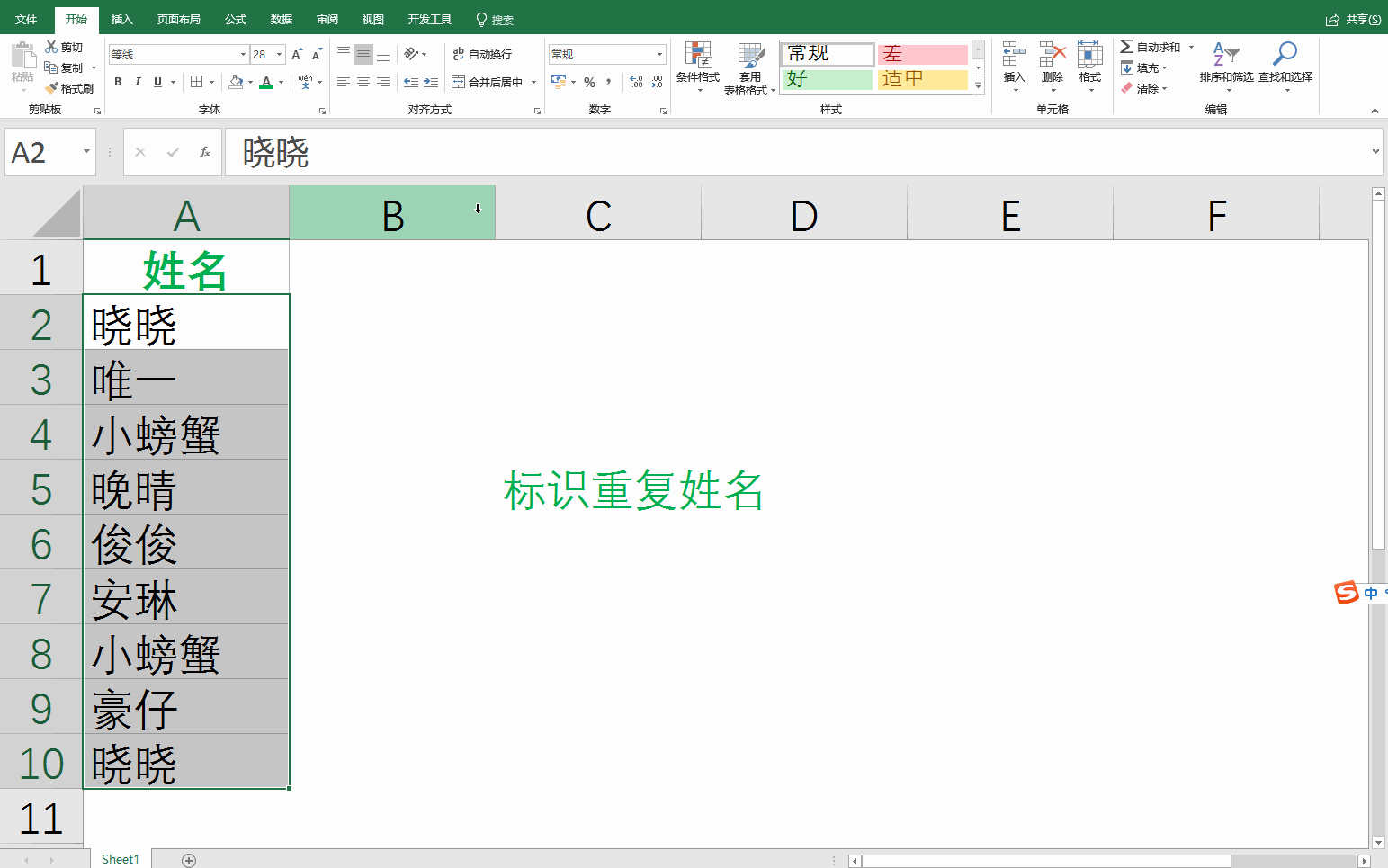
2、显示周末日期
选择日期区域,开始选项卡-条件格式-新建规则-使用公式设置单元格格式,公式输入:=WEEKDAY($A2,2)>5
说明:WEEKDAY函数返回日期所对应的星期,>5 表示结果为6和7的则表示星期六和星期天。
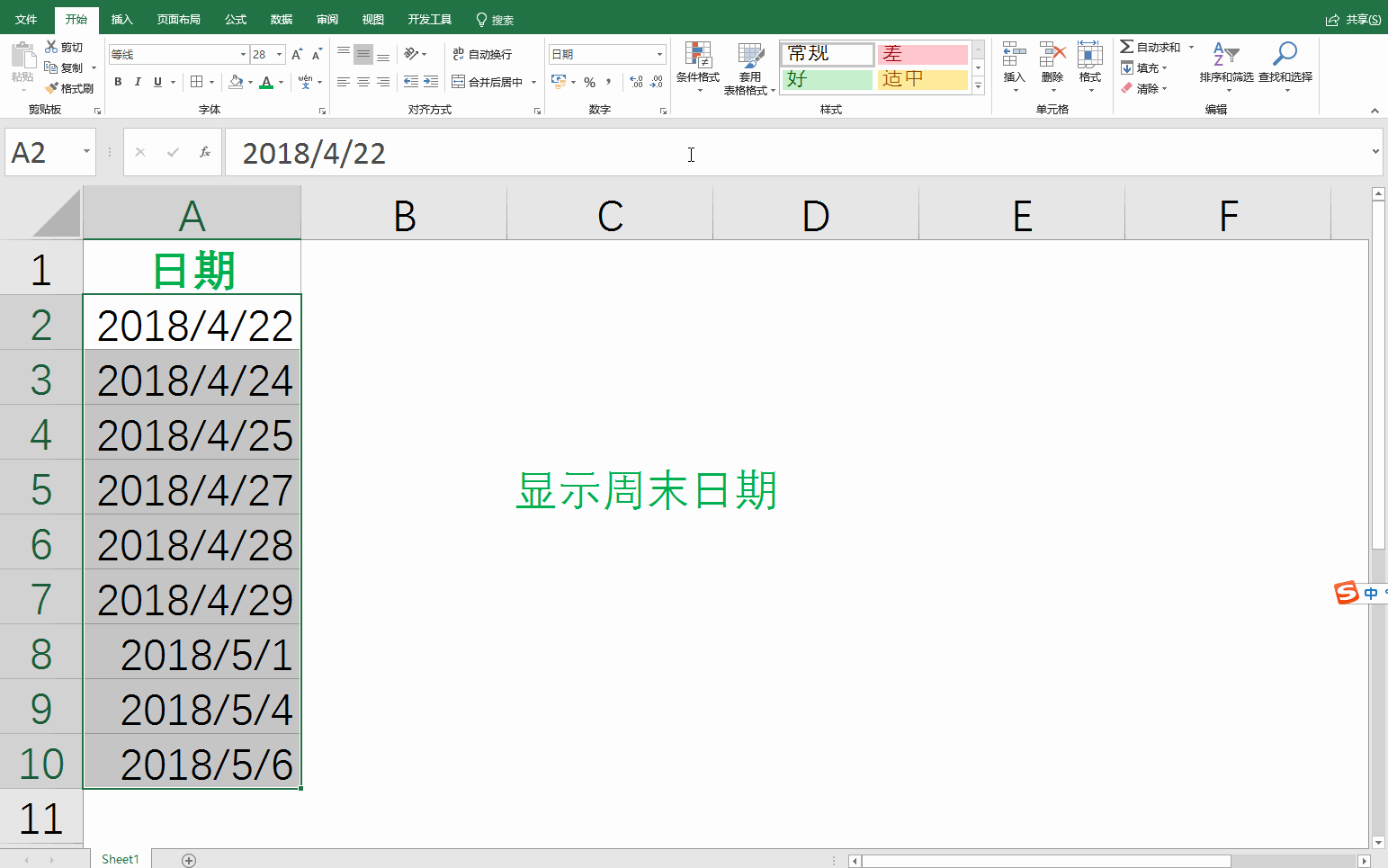
3、显示分数前三名
选择分数区域,开始选项卡-条件格式-最前/最后规则-前10项,将10修改为3,设置自定义格式点击确定。
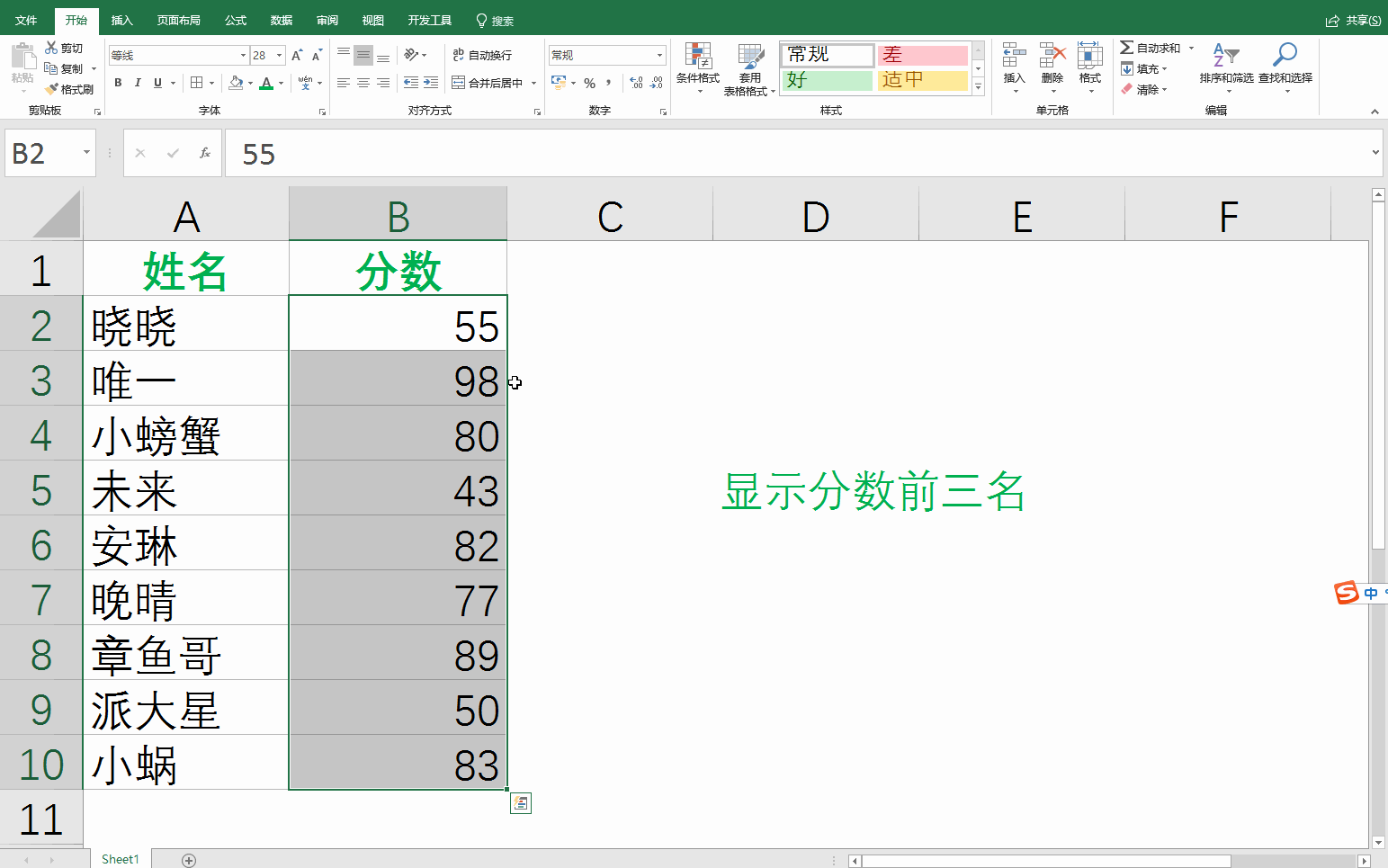
4、制作盈亏图
选择数据区域,开始选项卡-条件格式-数据条-其他规则,勾选"仅显示数据条”,设置填充颜色(根据自己需求设置)负数默认为红色 点击确定即可。
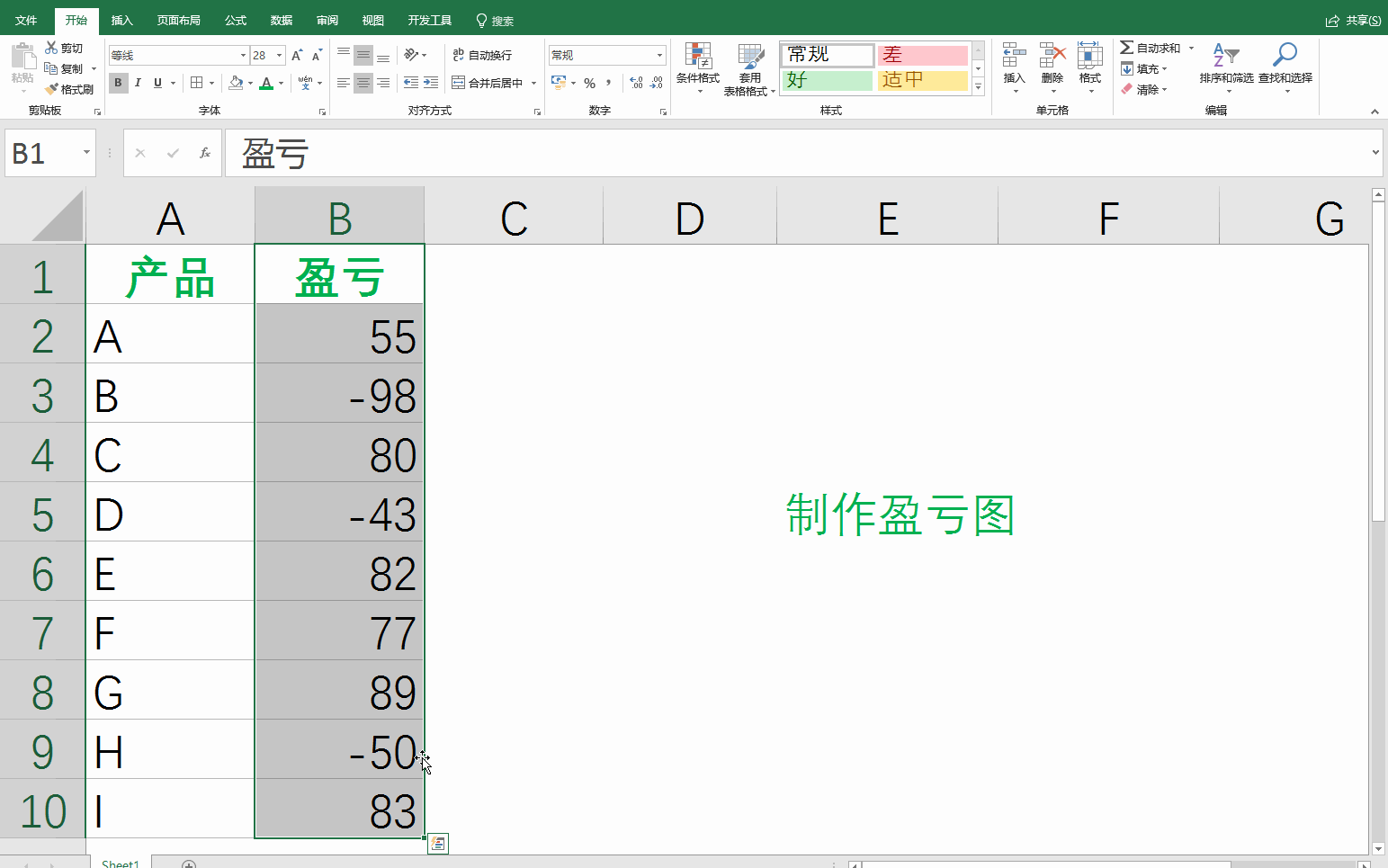
5、制作两列数据趋势图
在D列输入公式:=C2-B2 选择公式区域设置条件格式-图标集-其他规则,勾选“仅显示图标”
设置正数图标类型为“上箭头”当值是>0,类型为数字
设置0值图标类型为“右箭头”当值是<=0且>=0 类型为数字
设置负数图标类型为“下箭头”当值是<0
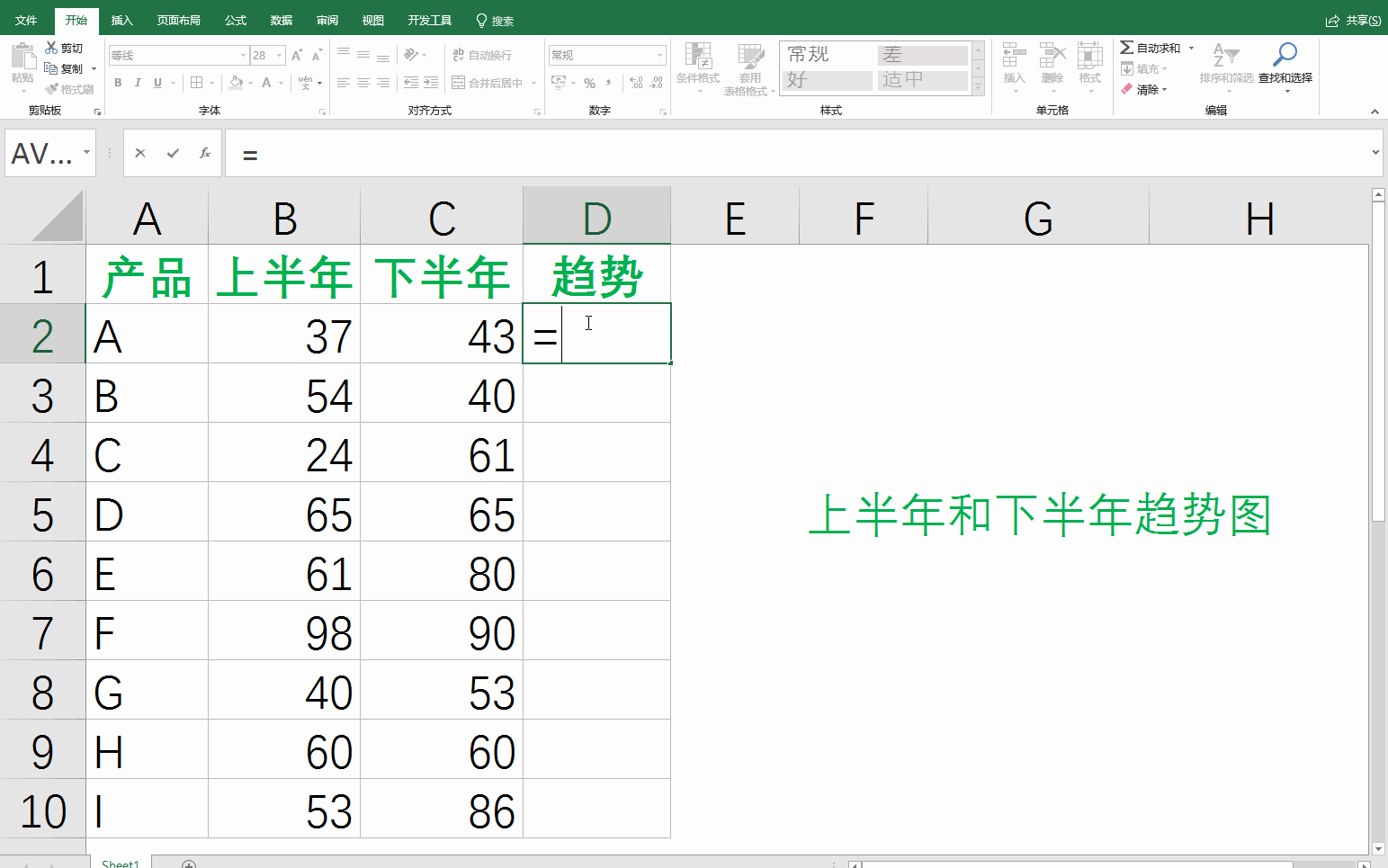
核对Excel表格中数据时防止看花眼,这几个技巧要掌握哦。最后同样希望大家多关注PC9软件园,这里每天会定时更新软件应用信息和各类热门资讯。

 冒险岛:枫之传说
冒险岛:枫之传说  123压缩
123压缩  小番茄护眼宝
小番茄护眼宝  小番茄C盘清理
小番茄C盘清理  123打字练习
123打字练习  全能王C盘清理大师
全能王C盘清理大师  蓝屏修复工具
蓝屏修复工具  全能王多聊
全能王多聊  DLL修复大师
DLL修复大师  小易电脑医生
小易电脑医生  鲁大师尊享版
鲁大师尊享版  极光PDF
极光PDF  小智桌面精简版
小智桌面精简版  青鸟浏览器
青鸟浏览器  酷我K歌
酷我K歌  微软电脑管家
微软电脑管家  系统总裁
系统总裁 系统封装
系统封装 驱动大全
驱动大全 纯净PE工具
纯净PE工具 一键重装系统
一键重装系统 系统下载
系统下载 人工智能APP
人工智能APP AI人工智能软件
AI人工智能软件 远程控制软件
远程控制软件 热门游戏
热门游戏 二之国:交错世界
二之国:交错世界  万兴录演
万兴录演  万兴播爆
万兴播爆  Verse
Verse  改图鸭
改图鸭  小Q办公
小Q办公  360AI办公
360AI办公  Midjourney绘画大师
Midjourney绘画大师  AI创作家
AI创作家  聪明灵犀
聪明灵犀  AI智绘
AI智绘  AI图片全能王
AI图片全能王  一键AI绘画
一键AI绘画  AI聊天助手
AI聊天助手  迅捷翻译
迅捷翻译  星火内容运营大师
星火内容运营大师 



